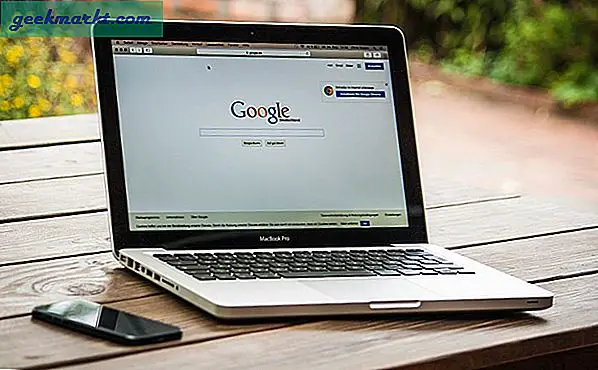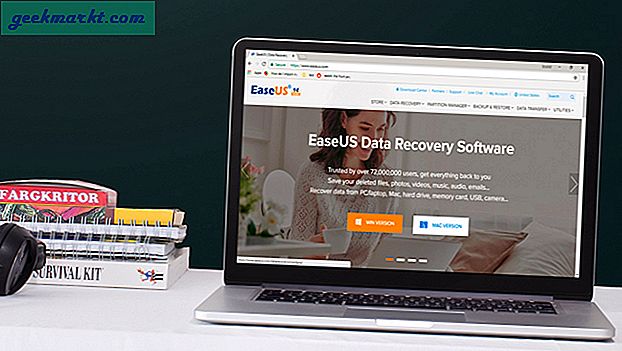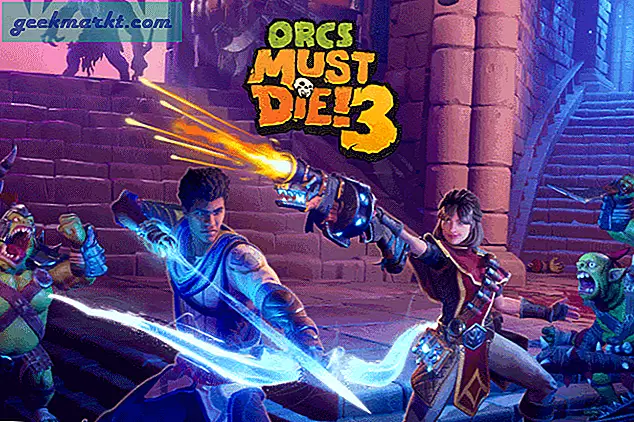De One UI van Samsung is aanzienlijk beter dan de Samsung Experience en TouchWiz uit de vorige gebruikersinterface. Maar toch, het vereist veel verfijning en een paar extra functies, zoals native schermopname, waarvan de One UI 2.0-upgrade een grote rol heeft gespeeld bij het vervullen ervan.
Hoewel Samsung een groot aantal ontbrekende functies heeft meegebracht die concurrenten al hebben. Deze update is vooral gericht op optimalisatie en het maken van een nog schonere en consistente interface.
Eén gebruikersinterface 2.0: de beste toegevoegde functies
1. Meerdere gezichten ontgrendelen
Tot nu toe kon je maar één gezicht gebruiken om je smartphone te ontgrendelen. In One UI 2.0 krijg je de mogelijkheid om meerdere gezichten toe te voegen aan Unlock, net als bij de iPhone Xs-serie. Dit is handig wanneer meer dan één persoon het apparaat gebruikt en het belangrijkste is dat u alternatieve gezichten van uzelf kunt toevoegen met aspecten, pet, enz. Voor een nog betere herkenning.
Daarnaast heeft Samsung gezichtsontgrendeling ook heel snel gemaakt, zodat je na de update gemakkelijk het verschil kunt zeggen. Bovendien hebben ze ook een kleine optie toegevoegd genaamd ‘vereisen om ogen te openen’ voor extra veiligheid.

2. Eigen schermopname
Dit is een functie die Apple heeft vanaf de iOS 12 en aan de Android-kant ontbreekt het zelfs nog in de Android 10. Maar Samsung heeft het gedekt met hun One UI 2.0.
U kunt eenvoudig het paneel met snelle instellingen naar beneden vegen en op de schermopnameschakelaar klikken om de opname te starten en u kunt de video's in de schermopnamemap in de galerij vinden. U kunt de kwaliteit kiezen tussen 1080p, 720p en 480p. Samsung biedt ook andere opties, zoals annoteren tijdens het opnemen van het scherm, opnemen met de camera aan de voorkant, samen met het opnamescherm en enkele andere geluidsbesturingen op een vergelijkbare Samsung-manier.

3. Nieuwe gebruikersinterface voor Device Care met meer informatie
Het nemen van dingen die iOS heeft en Android mist, zijn gegevens over het batterijverbruik. iPhones tonen u gegevens van de afgelopen 7 dagen met de apps die de meeste batterij hebben gebruikt, enz.
Samsung heeft een dergelijke functie ook naar hun telefoons gebracht met One UI 2.0. Het toont niet alleen de gegevens van het batterijverbruik van de afgelopen 7 dagen, maar biedt u ook controlegegevens van elke 2 uur van die 7 dagen. Opslag-, geheugen- en beveiligingsfuncties in Device Care hebben ook het nieuwe ontwerp in lijn met One UI.

4. Android 10 gebaren en animaties
Het enige dat ik verwachtte dat Samsung niet zou veranderen, zijn de gebaren en animaties van Android 10. Hoewel er enkele kanttekeningen zijn, zoals je kunt het hamburgermenu niet openen door gewoon naar rechts te vegen, voelen deze gebaren veel intuïtiever en natuurlijker aan.
Hoe dan ook, als je ze niet leuk vindt, kun je overschakelen naar de oude Samsung-gebaren die je vanaf de onderkant kunt vegen. Of u kunt zelfs naar de oude school gaan door de navigatieknoppen te gebruiken.
5. Digitaal welzijn geïntegreerd in één UI-ontwerptaal.
Samsung implementeerde Digital Wellbeing vanuit de One UI 1.0, maar het volgt niet de ontwerptaal van One UI en valt op in de instellingen. Met de One UI 2.0 zorgde Samsung ervoor dat Digital Wellbeing in lijn kwam met de One UI.
Verrassend genoeg ziet het er een stuk beter en schoner uit dan het origineel. Hoe dan ook, het is een subjectief iets, maar dat neemt niet weg dat alle instellingen er nu consistent uitzien met dezelfde ontwerptaal. Het beste is dat u alle kenmerken van het digitale welzijn krijgt, ook al is er veel verandering.

6. Prullenbakfunctie in Bestandsbeheer
Samsung Gallery heeft deze prullenbak al jaren. Zodra je deze functie hebt ingeschakeld, worden al je verwijderde foto's en video's 15 dagen bewaard en daarna verwijderd.
Dus als u iets belangrijks heeft verwijderd, kunt u dat in de komende 15 dagen terugkrijgen.
Nu is dezelfde functie ook beschikbaar voor de app Mijn bestanden. Dus nu kunt u niet alleen foto's en video's ophalen, maar ook audio, documenten en bestanden binnen de komende 15 dagen terugkrijgen.
Maar dit is niet standaard ingeschakeld, om in te schakelen, ga naar Mijn bestanden-app> Menu met drie stippen> Instellingen> scroll naar beneden en schakel de optie Prullenbak of Prullenbak in, afhankelijk van uw land.

7. Cursorbesturing op toetsenbord
Ten slotte bracht Samsung de typebewegingen en de cursorbesturingsfunctie tegelijkertijd in gebruik. Voorheen kunt u de bewegingen instellen op het type of voor cursorbesturing.
Nu kunt u de gebaren inschakelen om te typen en ook de cursorbesturing gebruiken met de spatiebalk.
Lees ook:Samsung-toetsenbordtips en -trucs

8. Slow-motion in camera aan de voorkant
Het eerste dat in me opkomt na het controleren van deze functie is Slofies van Apple.
Samsung heeft voorlopig al 2 jaar slow motion en superslow motion-opties op hun telefoon, maar die opties zijn niet beschikbaar voor de camera aan de voorzijde.
Als je jaloers bent op je iPhone-vrienden die Slofies gebruiken, kun je dat nu ook met je telefoon doen.
9. Opnieuw ontworpen app-mappen
Hoewel Samsung beweert dat One UI alles draait om bereikbaarheid met één hand, heb ik nooit het gevoel gehad dat ze hun One UI-huis echt hebben geoptimaliseerd voor gebruik met één hand. De app-mappen zijn niet bereikbaar, zelfs de app-lade is niet geoptimaliseerd om met één hand bereikbaar te zijn.
Hoe dan ook, met de One UI 2.0 zijn app-mappen er nu voor geoptimaliseerd en zijn alle apps in de mappen met één hand bereikbaar. Ze moeten ook hun app-drawer en zo optimaliseren, maar dit is echt een grote stap om hun startscherm te verbeteren.

10. Mini-pop-upweergave voor oproepen
Oproepmelding op de One UI neemt bijna een vierde van het scherm in beslag en het is echt een beetje vervelend. Nu hebben we een optie genaamd Mini Pop-up-weergave, zoals de naam al zegt, het zal een kleine pop-up laten zien.
Op basis van mijn ervaring kan ik zeggen dat dit een veel schonere manier is om oproepen te melden. Afgezien van de look, zit er ook een goede functionaliteit in. Er kunnen bepaalde situaties zijn waarin u de telefoon moet gebruiken als u in gesprek bent. Nu kunt u gewoon teruggaan naar het startscherm, net als voorheen. Maar u kunt altijd dat kleine pop-upvenster linksboven zien, waardoor u gemakkelijk heen en weer kunt gaan wanneer u in gesprek bent.

11. Smart Select is nu echt slim
Smart Select is een van de beste Samsung-functies om een gedeeltelijke schermafbeelding te maken. U krijgt toegang tot deze functie door een screenshot te maken en op de slimme selectieoptie in de pop-up te klikken, vanuit het Edge Panel of vanuit de Spen-snelkoppelingen.
Maar u moet de lay-out handmatig aanpassen om een gedeeltelijke schermafbeelding te maken. Nu kan de Smart Select-functie de inhoud op uw scherm begrijpen en de lay-out standaard aanpassen. Dit maakt het proces van het maken van gedeeltelijke schermafbeeldingen op telefoons te gemakkelijk.
Hoe dan ook, mocht het toch mis gaan, dan heb je altijd de mogelijkheid om de layout handmatig aan te passen.

12. Batterijlimiet voor Wireless Powershare
Wireless Powershare is al beschikbaar op de One UI 1.0. Dit is een geweldige functie om accessoires zoals Galaxy Buds en Galaxy Watch op te laden. Op de One UI heeft Samsung een limiet voor deze functie op 30% gehouden. Zodat deze functie niet werkt als de batterij minder dan 30% is.
Nu heb je de mogelijkheid om de limiet in de One UI 2.0 te wijzigen. U kunt het instellen op 20 of zelfs 90, afhankelijk van uw behoeften.
13. Nieuwe opties voor randverlichting
Het Samsung Edge Lighting-effect is een van de geliefde kenmerken van die oneindige gebogen schermen. En zelfs andere Android-OEM's zoals Oneplus, Oppo en Huawei implementeren in hun telefoons.
Vroeger had Samsung slechts 4 randverlichtingseffecten, nu hebben ze er nog eens 4 toegevoegd die echt goed, subtiel en het vermelden waard zijn.

14. aangepaste opnamemodi
Op de Samsung-camera kunnen we van de ene opnamemodus naar de andere overschakelen door gewoon te vegen en we kunnen alle opnamemodi onderaan zien.
Nu is er een optie genaamd meer. U kunt de opnamemodi die u gebruikt gewoon in de schuifbalk houden en de resterende in de meer optie. Dit helpt om een schone camera-app te hebben met alleen de functies die u gebruikt. Deze functie is zelfs eerder beschikbaar, maar je moet naar camera-instellingen> cameramodi> bewerkingsmodi gaan en daar de modi bewerken.
Maar deze optie is schoner en ook sneller om te veranderen.

15. Nachtmodus is je nieuwe donkere modus
Samsung implementeerde de nachtmodus lang voordat Google het in de voorraad android implementeerde. Nu Google de donkere modus heeft geïmplementeerd, heeft Samsung ook de naam gewijzigd in de donkere modus.
Naast alleen het wijzigen van de naam, heeft Samsung ook een functie toegevoegd die het startscherm en de achtergrond van het vergrendelscherm ook donkerder maakt, samen met de andere apps die de donkere modus ondersteunen.

16. Minimale meldingen en volumeregeling
Net als de oproepmeldingen worden ook andere meldingen en volumeregelingen geminimaliseerd. Hierdoor kunnen gebruikers op de hoogte blijven en zich concentreren op het werk waaraan ze werken.
Maar het betere is dat ze er nu relatief veel beter uitzien.

17. Overgangseffect van Always on Display naar Lock Screen
Hoe graag ik ook hou van het altijd-aan-display, ik haat ook het overgangseffect van het altijd-aan-display naar het vergrendelscherm of omgekeerd. Het was gewoon leeg en verscheen. Nu na de 2.0-update, shits de tijd op de AOD naar de tijd die wordt weergegeven op het Lockscreen.
Zoals gezegd zijn dit soort updates misschien klein, maar ze kunnen veel verschil maken in het gebruik.
18. Verbeterde tekstzichtbaarheid op achtergronden
Dit is een functie waarvan ik nooit had verwacht dat Samsung het zou aanpakken.
Telkens wanneer we de achtergrond van het vergrendelscherm wijzigen, zal de tijd op het vergrendelscherm niet goed zichtbaar zijn in de One UI 1.0. Op de One UI 2.0 verandert de tekstkleur van de tijd automatisch volgens de achtergrond. Het beste is dat het een andere kleur op dat behang gebruikt, zodat het er schoon en consistent uitziet.

19. Opnieuw ontworpen paneel Snelle instellingen
Op de One UI 1.0 heeft het paneel voor snelle instellingen drie rijen schakelaars. Hoewel we het aantal kolommen kunnen wijzigen, kunnen we het aantal rijen niet wijzigen.
met slechts drie rijen ziet het paneel voor snelle instellingen er leeg en onvolledig uit, vooral op de Note-apparaten. Nu, op de One Ui 2.0, heeft Samsung het veranderd in vier rijen, om eerlijk te zijn, het voelt nu een stuk beter. Bovendien hebben we nu toegang tot meer opties op één pagina.

20. Stille meldingen
Alle meldingen in de One UI bevinden zich in dezelfde sectie, of het nu stille of normale meldingen zijn. Nu met de One UI 2.0 krijgen stille meldingen een nieuw gedeelte onderaan, net als de standaard Android.
Stille meldingen zijn natuurlijk niet zo belangrijk, ze onderaan houden is altijd een betere optie.
Eén UI 2.0 Andere kleine updates
Naast hen zijn er enkele andere kleine updates, zoals afzonderlijke privacy- en locatiegedeelten in de instellingen, daarvoor moet u hiervoor naar biometrie en beveiligingsopties gaan. Het vergrendelingsscherm kan nu niet-app-snelkoppelingen bevatten, zoals de modus Niet storen en zaklamp. En de beveiligde map nu als een optie om een vingerafdruk toe te voegen.